Win10怎么添加网络打印机C盘存储空间不足怎么办
1、首先打开控制面板,点击“查看设备和打印机”。
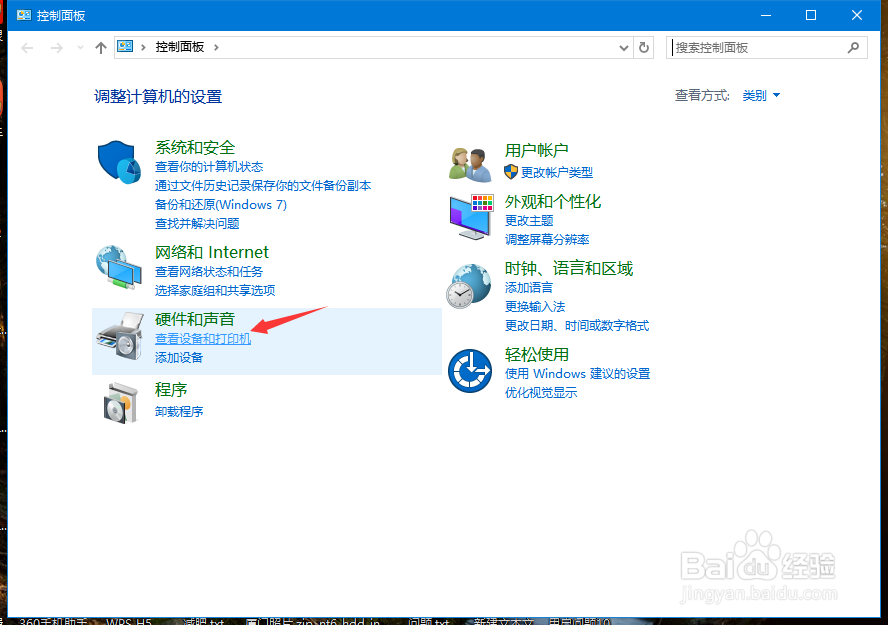
2、在打印机界面中点击“添加打印机”。
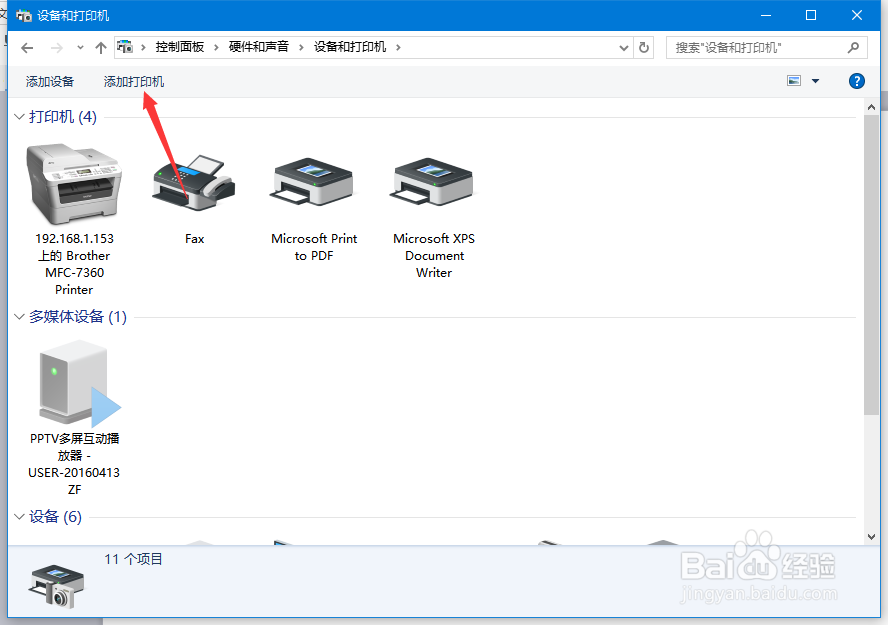
3、点击“我所需的打印机未列出”。
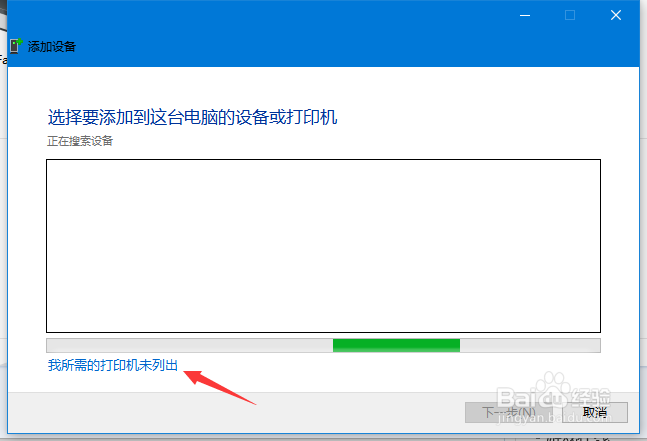
4、勾选“使用TCP/IP地址或主机名添加打印机”。

5、输入网络打印机的IP地址,点击下一步。
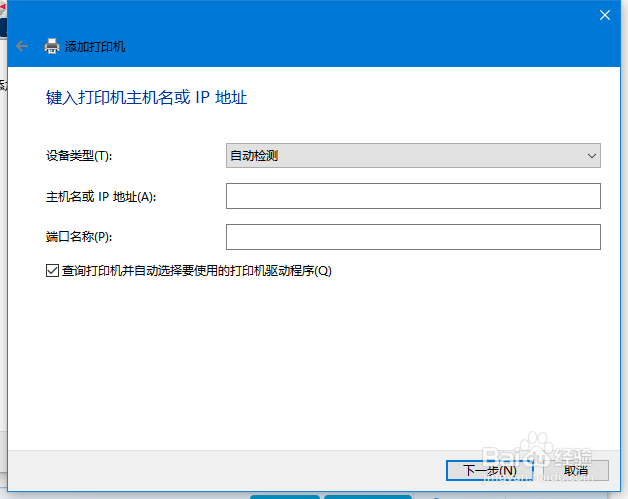
6、连接到网络打印机,安装驱动程序,一般可从网络打印机处获取到驱动程序,如果没有,可上网下载相关型号的打印机驱动。
安装完成后就可以使用网络打印机了,在电脑的打印机设置中可以将网络打印机设置为默认打印机。
1、如果你的电脑的C盘变红了,那么说明你的C盘存储空间不足了,系统运行就会卡顿,那么电脑C盘满了怎么清理?
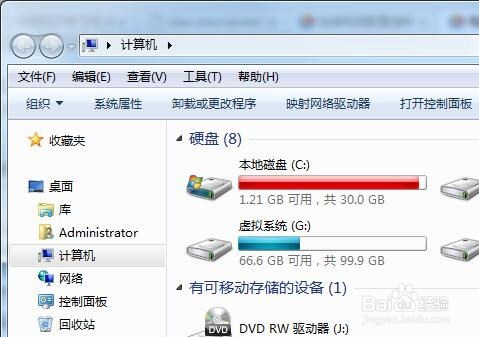
2、步骤:
1、双击打开计算机,在界面中,右键本地磁盘c,选择属性,如图所示:
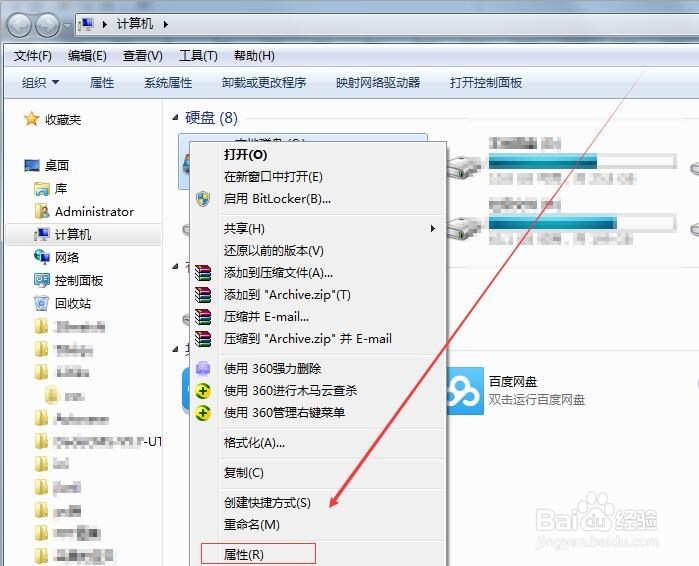
3、在窗口中,点击磁盘清理,如图所示:
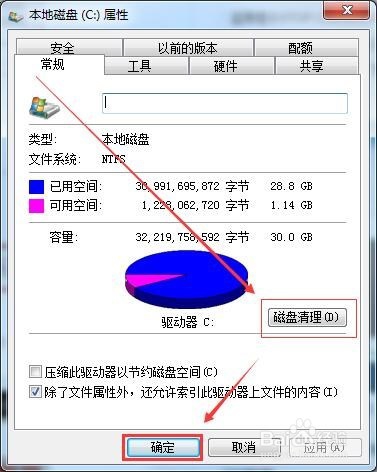
4、接着等待窗口弹出,点击确定,如图所示:
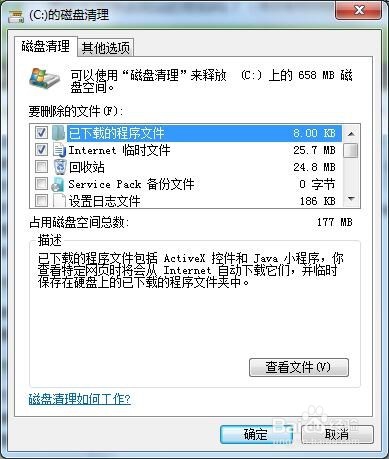
5、此外,最好将安装C盘的软件全部卸载,重新安装到其它的磁盘中就可以解决电脑C盘满了的问题,如果你C盘过小,建议备份任何重要资料,重新分区做系统
声明:本网站引用、摘录或转载内容仅供网站访问者交流或参考,不代表本站立场,如存在版权或非法内容,请联系站长删除,联系邮箱:site.kefu@qq.com。
阅读量:93
阅读量:160
阅读量:147
阅读量:103
阅读量:107